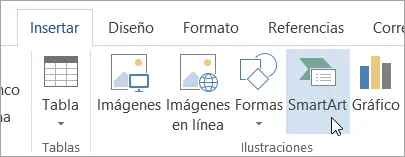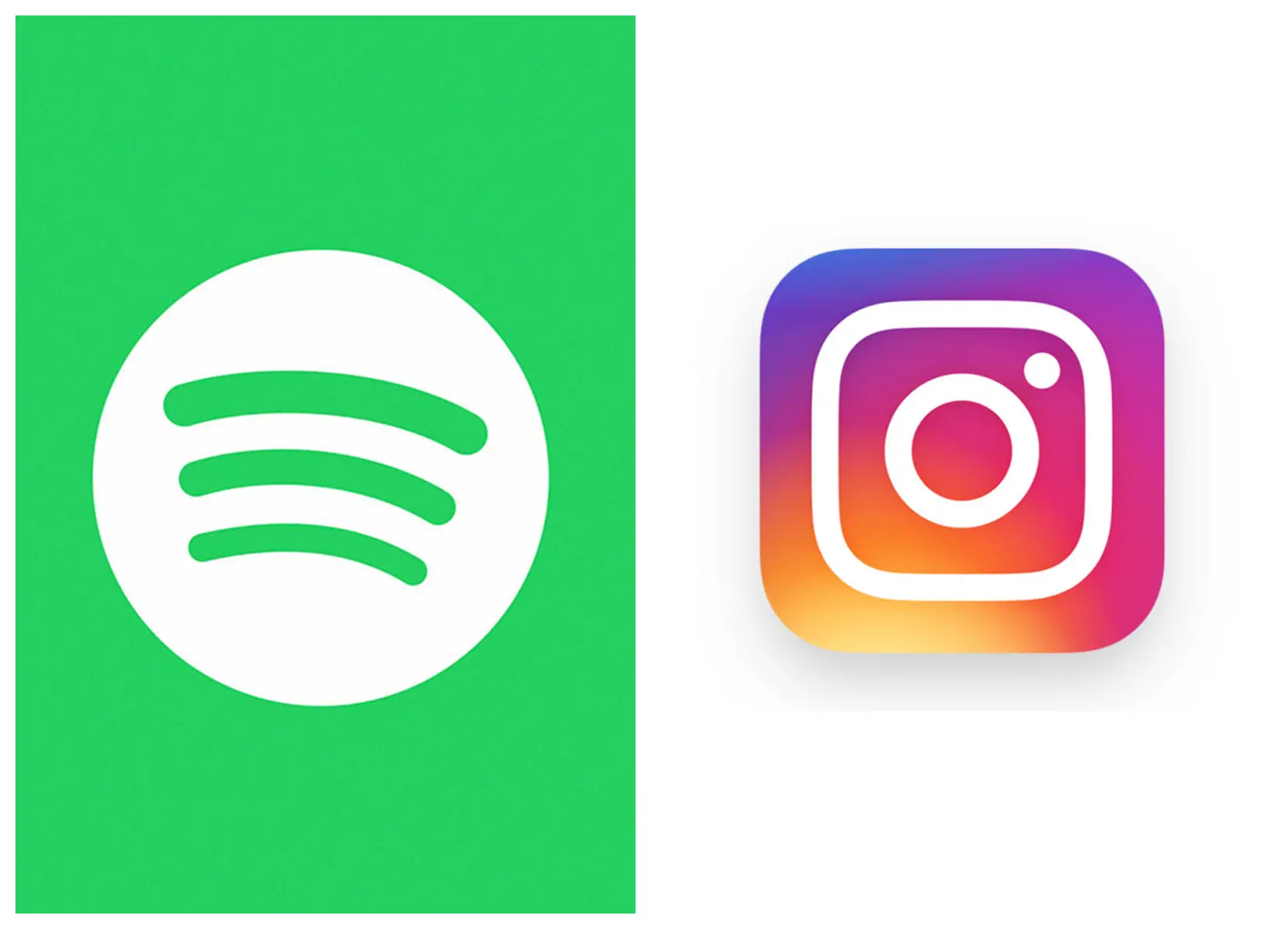¿Qué información encontrarás en este artículo? 👇
¿Qué es un organigrama? ¿Se puede hacer en word? ¿Cómo hacerlo? Fácil de hacerlo por niñxs. Word se ha convertido en una de las principales alternativas, al momento de llevar a cabo tareas en la computadora.
Ya que forma parte de un paquete de programas, destinados a permitirles a sus usuarios, crear todo tipo de documentos. Por lo que podemos decir que es una herramienta tan útil, como indispensable en nuestro día a día.
Y cuyas funciones y posibilidades no dejan sorprendernos. Puesto que el procesador de texto de Word, no solo sirve para crear documentos escritos, sino que también permite añadir imágenes.
Así como formas, gráficos, diagramas, tablas, y todos los aspectos relacionados con estos.
Haciendo que no existan límites, para lo que podemos lograr usando esta increíble herramienta de Microsoft Office.
Y si alguna vez te has preguntado que más puedes hacer con Word, te mostramos que inclusive, puedes realizar un organigrama.
¡Desde tu computadora y utilizando word! Esto sin seguir dificiles pasos, ni gastar demasiado tiempo en ello, solo con los sencillos trucos que hemos reunido para ti.
¿Qué estas esperando para descubrirlos, y así aprender a hacer un organigrama?
¿Qué es un organigrama?
Un organigrama es un esquema o grafico, que muestra cómo se organizan un grupo de personas, que cumple con funciones específicas.
Y cuyas relaciones se establecen de forma jerárquica, en relación al papel que tienen dentro de dicha organización. Se trata de la representación visual del funcionamiento, o estructura de una empresa, o cualquier otro grupo u organización.
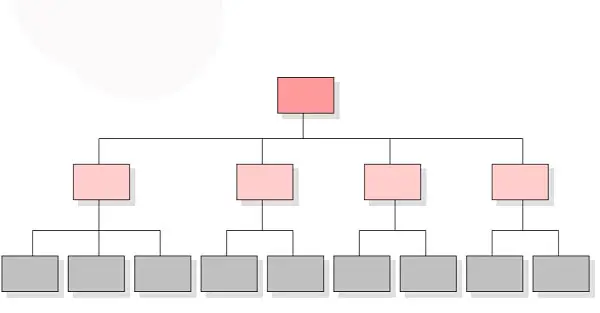
Para ayudar que personas de la organización, asi como ajenas a ella, puedan identificar a todos los miembros que la conforman, y las tareas que desempeñan.
Pueden ser de diferentes tipos, y contener diferentes datos, desde las funciones de todos los individuos que los conforman, hasta solamente sus cargos.
Deben presentarse de forma ordenada, para que puedan ser comprendidos, sin embargo, pueden añadirse diferentes elementos visuales, para hacerlos llamativos y dinámicos.
Si deseas aprender a realizar un organigrama utilizando tu Word, continua leyendo y descubre como lograrlo.
¿Se puede hacer un organigrama usando Word?
Como ya hemos mencionado, Word es una herramienta realmente versátil. Especialmente al momento de crear documentos, no solo por ser un gran procesador de texto.
Sino por rebasar todos los límites, y convertirse en la perfecta opción para añadir formas, gráficos o diagramas.
Todo ello gracias a sus controles sencillos, opciones claras y precisas, así como sus diferentes funciones, muy fáciles de comprender y utilizar.
Que hacen que sea una excelente alternativa, para crear organigramas de forma rápida y sencilla.
Aprende a hacer un organigrama en Word (Fácil para niños y inexpertos)
Utilizar Word para crear un organigrama es una tarea bastante sencilla. Así que no debes preocuparte por pasar horas frente a la computadora para lograrlo.
A continuación te presentaremos dos herramientas, que permitirán diseñar organigramas: los gráficos SmartArt y las formas prediseñadas.
Con ellas podrás crear organigramas en corto tiempo, y sin demasiadas complicaciones, obteniendo a su vez resultados increíbles.
1. Gráficos SmartArt
Los Gráficos SmartArt permiten crear representaciones visuales, que sirven para mostrar datos e ideas, en forma de diagramas de flujo u organigramas.
Y ponen a tu disposición, múltiples opciones prediseñadas, que te permiten a su vez crear diagramas propios, o personalizados.
Podrás encontrarlos al ingresar a Word y seleccionar “Nuevo Documento”, una vez que se muestre en la pantalla el documento en blanco, verás la barra superior de herramientas.
Ubica la pestaña “Insertar”, cuando aparezcan las distintas opciones, y herramientas de esta sección, podrás visualizar un apartado con el rotulo de “Ilustraciones”.
Allí encontrarás la opción “SmartArt”, identificada con el icono de una flecha y un recuadro en blanco.
¿Cómo usar los Gráficos SmartArt para hacer un organigrama?
Ahora que ya sabes en qué consisten los gráficos SmartArt, puedes usarlos para crear tu propio organigrama.
Y para que esta tarea sea mucho más sencilla, te enseñaremos todos los pasos que tienes que seguir.
Pasos para sacarle el mayor provecho a esta sensacional opción de Word.
- Selecciona la opción “SmartArt” en la pestaña “Insertar” de Word.
- Una vez que lo hayas hecho, se mostrará un cuadro de diálogo, en donde encontrarás diferentes tipos de gráficos.
- En la columna ubicada a la izquierda del aviso, verás la lista de opciones, en este caso tendrás que elegir “Jerarquía”, debido a que los organigramas muestran precisamente eso, una organización jerárquica de individuos.
- Al tocar sobre esta alternativa, se mostrarán múltiples opciones, con diferentes tipos, y subtipos de diagramas.
- Elige el que deseas, y por supuesto el que más se adapte a la forma que quieras darle a tu organigrama.
- Ya que hayas seleccionado alguna opción, oprime “Aceptar”, y automáticamente el grafico escogido aparecerá en el documento.
- Luego podrás ir añadiendo distintos elementos, para completar tu organigrama.
Aspectos importantes
Cuando comiences a realizar el organigrama, podrás probar diferentes opciones. Que te ayudarán a conseguir una organización clara, de los distintos elementos que vayas incluyendo.
Para ello, puedes ayudarte utilizando las herramientas que te ofrecen los gráficos de SmartArt, estas te permitirán mejorar tu diseño y modificar su formato.
Usarlas es bastante fácil: una vez que hayas elegido el grafico a utilizar, haz clic sobre este hasta que aparezca seleccionado.
Esto hará que en la barra superior aparezcan, de forma automática, dos nuevas pestañas “Diseño” y “Formato”.
Al seleccionar la primera encontrarás diferentes opciones, como elegir el diseño del gráfico. Cambiar la paleta de colores, agregar una nueva forma o acceder al panel de texto.
Mientras que en la segunda podrás elegir el tipo de letra, el estilo de texto, los efectos de formas, agregar efectos visuales, entre otros.
2. Formas prediseñadas
Otra alternativa para crear tu organigrama, son las formas prediseñadas de Word. Este es un método que puede resultarte bastante útil.
Aunque debes tener en cuenta que a diferencia de los gráficos SmartArt, optar por esta opción implica un proceso menos automatizado.
Ya que serás tú, quien deba ubicar todas las formas, y distribuirlas de forma organizada para crear el organigrama.
Por lo que es recomendable que utilices esta alternativa, solo cuando quieras hacer tu propio diseño desde cero, y darle un toque personal.
Utilizar las formas prediseñadas es muy fácil, solo tendrás que seguir estos pasos:
- Abre Word y selecciona “Documento en blanco”.
- Ahora haz clic sobre la pestaña “Insertar”, aparecerán una serie de opciones, y tendrás que seleccionar “Formas”.
- Allí podrás elegir las distintas formas que quieras añadir, elige una e insértala en el documento, manténla seleccionada para modificar su tamaño y color, así como otras opciones de diseño.
- Sitúalo en la página, en el lugar que consideres adecuado, y agrega otra forma en la que incluyas el nombre, o cualquier otro dato de ese miembro de la organización.
- Selecciona las formas que hayas elegido para identificar a cada individuo, y duplícalas en la página tantas veces como sea necesario, para representar a todos los miembros de tu organigrama.
- Una vez tengas todas las formas necesarias, ordénalas según su jerarquía, luego en nuevamente en “Formas”, agrega flechas o líneas para indicar las relaciones entre cada una.
- Ordena el organigrama como mejor te parezca, agrega los elementos que desees, utilizando las formas prediseñadas, y finaliza guardando el documento.
Esta alternativa te permitirá incluso, añadir elementos como fotografías, y animaciones.
Haciendo de tu organigrama una creación dinámica y muy creativa.
De esta forma obtendrás un resultado acorde a tus necesidades, y podrás imprimirle tu huella personal.
Como habrás podido darte cuenta, puedes hacer tu propio organigrama utilizando Word, sin demasiadas complicaciones y rápidamente.
Gracias a dos herramientas asombrosas: los gráficos SmartArt y las formas prediseñadas.
Ya sea que te decantes por una u otra alternativa, ambas te permitirán crear los mejores organigramas utilizando Word.
¡No esperes más y comienza a diseñar tu propio organigrama!